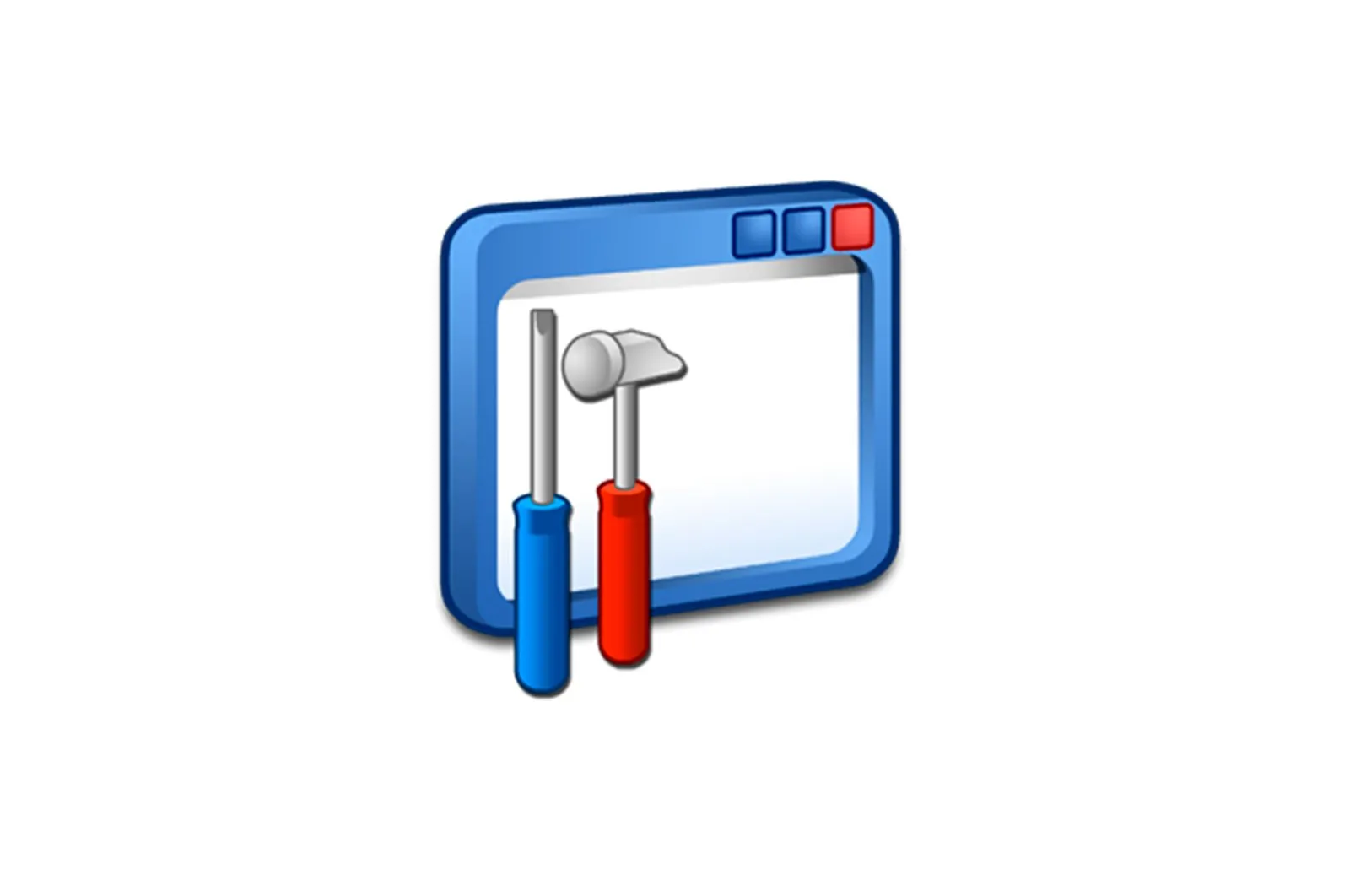
ACCDB qanday ochiladi haqida malumot
ACCDB kengaytmasi bo’lgan fayllar odatda ma’lumotlar bazalarini boshqarish tizimlaridan faol foydalanadigan muassasalarda yoki kompaniyalarda mavjud. Ushbu formatdagi hujjatlar Microsoft Access 2007 va undan keyingi versiyalarida yaratilgan ma’lumotlar bazalaridan boshqa narsa emas. Agar siz ushbu dasturdan foydalana olmasangiz, biz alternativalarni taklif qilamiz.
ACCDB da ma’lumotlar bazalarini oching
Ba’zi bir uchinchi tomon tomoshabinlari, shuningdek muqobil ofis to’plamlari ushbu kengaytma bilan hujjatlarni ochishga qodir. Ma’lumotlar bazalarini vizuallashtirishga ixtisoslashgan dasturlardan boshlaymiz.
Shuningdek o’qing: CSV formatini oching
1-usul: MDB Viewer Plus
Kompyuteringizga o’rnatishingiz shart bo’lmagan oddiy dastur, ixlosmand Aleks Nolan tomonidan yaratilgan. Afsuski, rus tili yo’q.
MDB Viewer Plus-ni yuklab oling
- Dasturni oching. Asosiy oynada menyudan foydalaning «Fayl».element tanlangan joyda «Ochilgan».
- Oynada. «Orkestr dirijyori». ochmoqchi bo’lgan hujjat bo’lgan papkaga o’ting, uni bir marta bosish orqali tanlang va tugmasini bosing «Ochadi»..
Shunga o’xshash oyna paydo bo’ladi.
Ko’pgina hollarda, siz unga biror narsaga tegizishingiz shart emas, shunchaki bosing «OK».
- Fayl dasturning ish maydonida ochiladi.
Yana bir kamchilik, rus tiliga lokalizatsiya qilinmaganligidan tashqari, dastur sizning tizimingizda Microsoft Access ma’lumotlar bazasi dvigatelini talab qiladi. Yaxshiyamki, ushbu vosita bepul va uni Microsoft-ning rasmiy veb-saytidan yuklab olish mumkin.
2-usul: Database.NET
Shaxsiy kompyuterga o’rnatishni talab qilmaydigan yana bir oddiy dastur. Oldingisidan farqli o’laroq, u rus tiliga ega, ammo ma’lumotlar bazasi fayllari bilan juda aniq ishlaydi.
Diqqat: dasturning to’g’ri ishlashi uchun .NET.Framework-ning eng so’nggi versiyalarini o’rnatish kerak!
Database.NET dasturini yuklab oling
- Dasturni oching. Oldindan tanlov oynasi paydo bo’ladi. Unda, menyuda «Foydalanuvchi interfeysi tili». o’rnatish «Ruscha»va keyin tugmasini bosing «QABUL QILAMAN»..
- Asosiy oynaga kirgandan so’ng, quyidagi amallarni ketma-ketlikda bajaring: menyu «Fayl».—Ulanmoq.—«Kirish».—«Ochadi»..
- Keyingi qadam oddiy: oynadan foydalaning «Tadqiqotchi». ma’lumotlar bazasi bilan katalogga o’tish uchun uni tanlang va tegishli tugmani bosish orqali oching.
- Fayl ish oynasining chap tomonida turkum daraxti sifatida ochiladi.
Muayyan toifadagi tarkibni ko’rish uchun uni tanlashingiz kerak, o’ng tugmasini bosing va kontekst menyusidan tanlang «Ochilgan»..
Ish oynasining o’ng qismida toifadagi tarkib ochiladi.
Ilova jiddiy kamchiliklarga ega: u oddiy foydalanuvchilar uchun emas, avvalambor mutaxassislar uchun mo’ljallangan. Interfeys buning uchun juda noqulay va boshqaruv aniq ko’rinmaydi. Biroq, biroz mashq qilgandan so’ng, siz bunga ko’nikishingiz mumkin.
3-usul: LibreOffice
Microsoft-ning hamkasbi bepul ofis to’plami ma’lumotlar bazasi dasturini o’z ichiga oladi LibreOffice Base, bu bizga ACCDB kengaytmasi bilan faylni ochishda yordam beradi.
- Dasturni ishga tushiring. LibreOffice ma’lumotlar bazasi ustasi oynasi paydo bo’ladi. Belgilash katagini tanlang «Mavjud ma’lumotlar bazasiga ulanish» katagiga belgi qo’ying.va ochiladigan menyuda tanlang «Microsoft Access 2007»va keyin tugmasini bosing «Keyingi»..
- Keyingi oynada tugmani bosing «Xulosa».
Ochish «Haydovchi».Keyingi qadam ma’lumotlar bazasi ACCDB formatida saqlanadigan katalogga o’tish, uni tanlash va ustiga bosish orqali dasturga qo’shishdir «Ochilgan»..
Ma’lumotlar bazasi ustasi oynasiga qaytib, tugmasini bosing «Keyingi»..
- Odatda oxirgi oynada hech narsani o’zgartirishingiz shart emas, shunchaki bosing «Bajarildi»..
- Endi qiziqarli narsa shundaki, dastur bepul litsenziyasi tufayli to’g’ridan-to’g’ri ACCDB kengaytmali fayllarni ochmaydi, aksincha ularni o’zlarining ODB formatiga o’zgartiradi. Shuning uchun, avvalgi qadamni bajarganingizda, faylni yangi formatda saqlash oynasi sizning oldingizda ochiladi. Kerakli papkani va nomini tanlang va keyin tugmasini bosing «Saqlamoq»..
- Fayl ko’rish uchun ochiladi. Ish algoritmining o’ziga xos xususiyatlari tufayli vizualizatsiya faqat jadval shaklida mavjud.
Ushbu echimning kamchiliklari aniq: faylni mavjud holatda ko’rishga qodir emasligi va faqat ma’lumotlarning jadval jadvalini namoyish etishi ko’plab foydalanuvchilarni ishdan chiqaradi. Aytgancha, OpenOffice bilan bog’liq vaziyat bundan ham yaxshi emas: u LibreOffice bilan bir xil platformaga asoslangan, shuning uchun algoritm ikkala paket uchun ham bir xildir.
4-usul: Microsoft Access
Agar sizda 2007 yilgi versiyada Microsoft Office to’plami litsenziyasi bo’lsa, ACCDB faylini ochish vazifasi siz uchun osonroq bo’ladi: ushbu kengaytma bilan hujjatlarni yaratadigan asl dasturdan foydalaning.
- Microsoft Access-ni oching. Asosiy oynada tanlang «Boshqa fayllarni oching»..
- Keyingi oynada elementni tanlang «Kompyuter».va keyin tugmasini bosing «Qayta ko’rib chiqish»..
- Ochish «Haydovchi».. Unda maqsad faylni saqlash joyiga o’ting, belgilang va tegishli tugmani bosish orqali oching.
- Ma’lumotlar bazasi dasturga yuklanadi.
Siz ko’rmoqchi bo’lgan ob’ektga sichqonchaning chap tugmachasini ikki marta bosish orqali tarkibni ko’rishingiz mumkin.
Ushbu usulning yagona salbiy tomoni shundaki, Microsoft-ning ofis to’plami to’lov.
Ko’rib turganingizdek, ACCDB formatida ma’lumotlar bazalarini ochishning ko’p usullari mavjud emas. Ularning har birining o’ziga xos afzalliklari va kamchiliklari bor, ammo har biri o’ziga mos keladiganini topa oladi. Agar siz ACCDB fayllarini ochish uchun boshqa dasturlarni bilsangiz, ularni sharhlarga yozing.
Biz sizning muammoingizda sizga yordam bera olganimizdan xursandmiz.
Bizning mutaxassislarimiz imkon qadar tezroq javob berishga harakat qilishadi.
Ushbu maqola sizga yordam berdimi?
Texnologiyalar, Windows echimlari
ACCDB qanday ochiladi